Heb je een externe beeldscherm voor je webcamwerk nodig? Deze vraag kan je met ja en nee beantwoorden. Het ligt er maar net aan wat je wilt gaan doen.
Laten we zeggen dat het op de eerste plaats heel gemakkelijk en overzichtelijk is. Is het 100% nodig? nee... Je hebt namelijk de mogelijkheid op je laptop de schermen te minimaliseren zodat je er twee naast of onder elkaar kan draaien. Bij sommige platforms komt het scherm zelfs naar voren als er iets gezegd is.
Ook als jij op één webcamplatform aan het werk bent dan is het antwoord, nee. Mits jij graag op een groter beeld wilt werken dan is het antwoord natuurlijk ja!
Ben jij zo ver dat je op meerdere webcamplatforms wil gaan werken dan is het wel heel gemakkelijk en fijn als je alle twee de platformen op een ander beeldscherm kan zien.
Heb je een externe beeldscherm voor je webcamwerk nodig?
Zodra je gaat werken op verschillende platforms dan is een externe beeldscherm of monitor zeker wel aan te bevelen, maar niet 100% nodig, we leggen uit waarom.
Elke laptop heeft een ingebouwde scherm (met verschillende grote`s) en met de komst van een tweede scherm zal je werk ervaring sterk gaan verbeteren. Zeker als je kies voor een grotere beeldscherm.
Een extra beeldscherm maakt je werk namelijk veel prettiger, overzichtelijker en een stuk effectiever, je kan nu met gemak meerdere chatboxen openen zonder te hoeven turen naar kleine beelden.
Wanneer je dit zou doen met één beeldscherm dan zou je elke keer om moeten switchen van de ene site naar de andere om het beeld groot te laten worden. Dat is bijna niet te doen en het maakt je werk er ook niet eenvoudiger op. Het ergste van alles is dat als je niet snel genoeg kan reageren je klanten gaat verliezen.
En laten we zeggen een (grotere) beeldscherm is op een afstand toch ook veel beter te volgen.
Conclusie, als je op meerdere sites werk dan is een tweede scherm wel een grote uitkomst. Je kan op één scherm echt niet altijd in de gaten houden wat er op het zelfde moment op het andere webcamplatform gebeurd.
HDMI kabel
Een extra beeldscherm aansluiten is heel eenvoudig, mits natuurlijk dat je laptop de juiste videopoorten heeft. Een desktopcomputer beschikt meestal over een VGS en/of DVI poort, waarvan één poort vaak al ingenomen is door het hoofdbeeldscherm. De andere poort is dan vrij voor een extra scherm aan te sluiten. Het kan wel zijn dat je dan een adapter nodig hebt. Deze adapter zet namelijk een DVI signaal over naar een VGA signaal. Dus als je een tweede scherm gaat aanschaffen let dan even op welke aansluiting die heeft.
De meeste laptops hebben HDMI poorten soms één en bij de duurdere meerdere.
Heb jij ook HDMI dan het je een zogenaamde HDMI kabel nodig. Zonder deze HDMI kabel kan je je tweede beeldscherm of monitor niet laten werken.
Je kunt je laptop ook niet zo maar uitbreiden met twee extra beeldschermen. Hiervoor heb je weer een speciale video kaart of externe videokaarten nodig, ook wel grafische kaarten genoemd.
Wat doet een HDMI kabel
Een HDMI kabel transporteert audio en videosignalen in digitale vorm naar je externe beeldscherm toe. Je geluid en beeldkwaliteit blijft dan perfect, mits je niet een te lange kabel gebruikt. Een kabel van vijf meter is echt wel het maximum, anders krijg je storingen en dat wil je niet.
Je zal merken dat door de HDMI kabel op je laptop en je beeldscherm aan te sluiten deze twee direct met elkaar communiceren. Hier hoef je niet echt veel voor te doen. Meestal wordt er standaard je laptop beeldscherm gedupliceerd op je externe beeldscherm, daar heb je alleen wat aan als je op een grote beeldscherm wilt werken. Dus je moet wel even de instellingen aanpassen, hieronder daar meer over.

Hoe een extra beeldscherm te installeren voor meerdere webcamplatforms
Wanneer jij een laptop gebruikt en je sluit een extra monitor (beeldscherm) aan dan is het met Windows zo geregeld om het op de juiste manier in te stellen.
Windows 7,8 en 10 herkennen een tweede beeldscherm automatisch. Omdat wij een extra beeldscherm nodig hebben voor een ander platform moet er wel wat aan de instellingen gesleuteld worden.
Gebruik jij Windows 10 dan klik je met je rechter muis knop op het bureaublad en kies voor beeldscherminstellingen (bij andere versies van Windows noemt men dit schermresolutie). Nu wordt je naar een ander venster gebracht waar je de schermresolutie kan wijzigen.
Je zal beide schermen zien ieder heeft een cijfer, 1 en 2. Deze zijn beeldschermen zijn te verslepen, dat moet je doen omdat de opstelling exact moet overeenkomen met hoe je ze opgesteld hebt.
Door op identificeren te klikken verschijnt cijfer 1, dit is je hoofdbeeldscherm. Je kan de positie van dit hoofdbeeldscherm veranderen door bij het andere scherm door middel van het vinkje aan te klikken deze te activeren. Dan is die voortaan je hoofdbeeldscherm.
Hier staat de optie meerdere beeldschermen. Nu kan je kiezen wat je met die extra monitor wilt gaan doen, extra scherm als uitbreiding gebruiken, alles op het nieuwe scherm weergeven of het scherm dupliceren.
- Dupliceren kan je gebruiken als je met een platform werkt en een grotere beeldscherm wilt gebruiken, of het zelfde beeld als er bijvoorbeeld iemand mee kan kijken.
- Alles op het nieuwe scherm weergeven is een optie dat het beeld op je laptop zwart wordt en dat je vanaf dat moment alleen op je externe beeldscherm kan kijken.
- Als uitbreiding gebruiken, hiermee kan je met twee verschillende platformen ieder op een eigen scherm draaien
Het spreekt voor zich zelf dat wij de optie uitbreiding gebruiken! Nu kan je gebruik maken van twee beeldschermen.
Maar we zijn nog niet klaar! Lees maar verder...
Voor je tweede (externe) beeldscherm als webcammodel goed te gebruiken heb je splitcam software nodig.
Met deze software heb je de mogelijkheid om je webcambeeld van je hoofdplatform te gebruiken op meerdere platforms. En om op je externe beeldscherm geprojecteerd te krijgen. Elk platform die jij toevoegt vraagt van welke webcam je gebruik wilt maken. Dat betekend dat je voor elke platform die jij toevoegt een aparte webcam zou moeten gaan gebruiken.
Wanneer je maar één webcam zou gebruiken dan krijg je bij
het aansluiten van je tweede site een melding van Windows dat je webcam al in gebruik is. Je begrijp wel dat meerdere webcams aanschaffen niet erg goedkoop zal zijn en je computer moet het ook nog eens allemaal aankunnen.
Daarom is splitcam software zo`n uitkomst, je kopieert je webcambeeld van je hoofdplatform naar de andere beeldscherm toe.
Je kan op het hoofdstuk alles over splitcam software lezen. Als je het splitcam software betrouwbaar wilt aanschaffen dan kan je dit hier doen.
Waarom splitcam software gebruiken
Als jij het tweede platform aan wilt zetten dan zal Windows automatisch de melding aan jou geven dat het apparaat (cam) al in gebruik is. Dus je kan op de andere site niet direct de cam gebruiken.
Om dit wel te kunnen doen dan zou je constant heen en weer moeten switsen met je beeldscherm. Maar je kan natuurlijk beter gebruik maken van de speciale software die hiervoor ontwikkeld is en die zeer makkelijk te installeren is!
Ideaal gereedschap voor de webcammodel om te gebruiken bij haar werkzaamheden. En aftrekbaar bij de belasting als je een zzp`r bent.
Nieuw op IWVS
Lees Verder
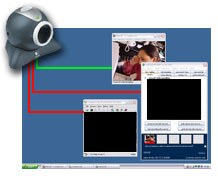
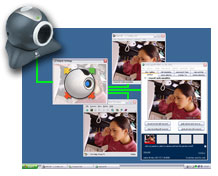





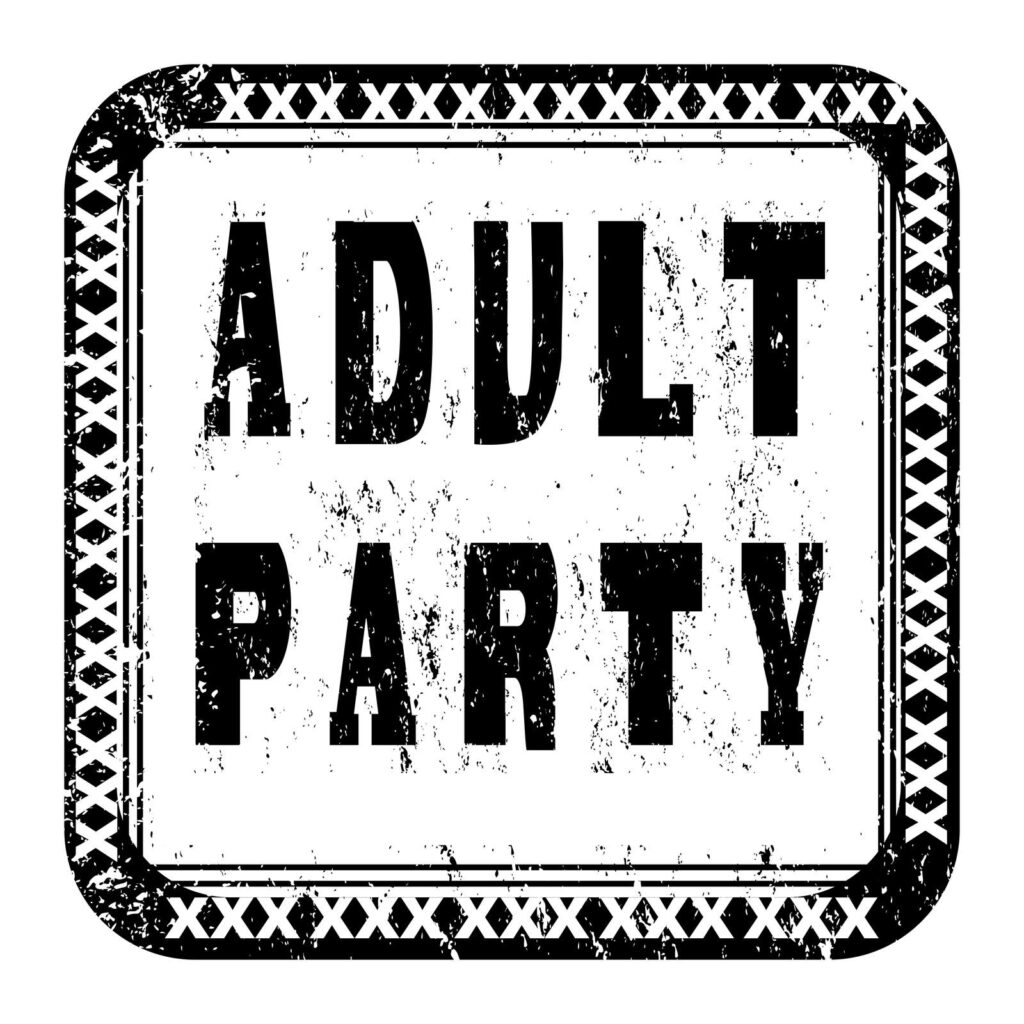
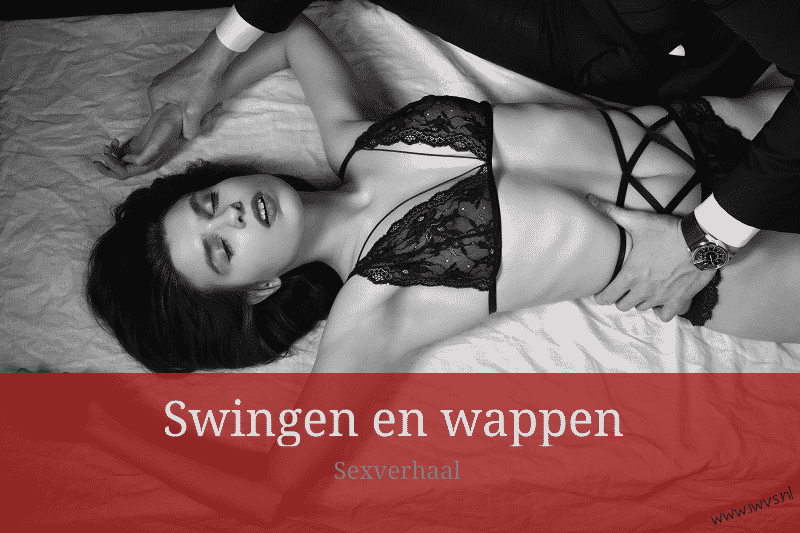
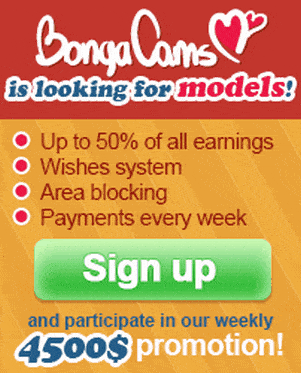
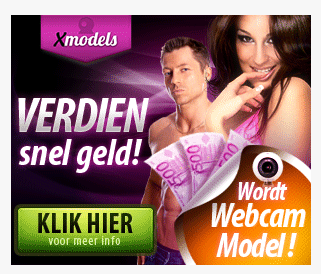


 7 beste websites om gratis porno te kijken
7 beste websites om gratis porno te kijken


